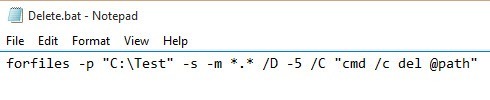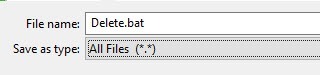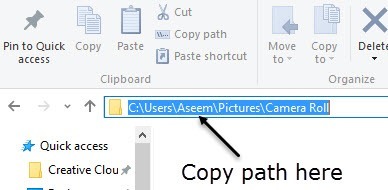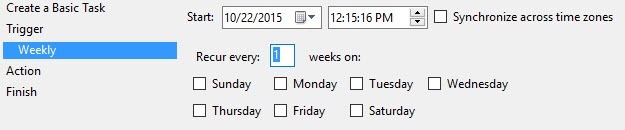এর আগে আমি DropIt নামক একটি প্রোগ্রাম সম্পর্কে লিখেছিলাম যে
আপনি যদি স্বয়ংক্রিয়ভাবে ফাইল মুছে ফেলতে চান, তবে দুটি উপায় আপনি উইন্ডোজ এ সম্পর্কে যেতে পারেন প্রথম পদ্ধতিতে অটডেলিট নামে একটি বিনামূল্যের অ্যাপ্লিকেশন ডাউনলোড করা হয় যা আপনাকে একটি নির্দিষ্ট ফোল্ডারে ফাইল মোছার জন্য একটি সময়সূচী কনফিগার করতে দেয়। আমি ইতিমধ্যে প্রোগ্রামটি (এখানে এবং এখানে ) ব্যবহার করে দুটি বিস্তারিত নির্দেশিকা লিপিবদ্ধ করেছি, তাই আপনি যদি চাকরির জন্য একটি বিনামূল্যের প্রোগ্রাম পছন্দ করেন তবে তা চেক করুন।
ফাইল মুছে ফেলার জন্য দ্বিতীয় পদ্ধতি হল একটি ব্যাচ ফাইল তৈরি করা এবং তারপর ব্যাচ ফাইল রান করার সময় নির্ধারণ করে। আপনি কোনও তৃতীয় পক্ষের সফ্টওয়্যার ইনস্টল না করেই এটি করতে পারেন। এই নিবন্ধে, আমি একটি ব্যাচ ফাইল তৈরি করার জন্য পদক্ষেপগুলি মাধ্যমে আপনাকে হাঁটতে হবে এবং তারপর একটি reoccurring ভিত্তিতে স্ক্রিপ্ট চালানোর জন্য টাস্ক সময়সূচী ব্যবহার করে।
পদক্ষেপ 1 - ব্যাচ ফাইল তৈরি
যদি একটি ব্যাচ ফাইল তৈরি করা একটি বিট ভীতিকর বা খুব প্রযুক্তিগত বলে মনে হয়, তাহলে চিন্তা করবেন না কারণ আপনার কোনও অর্থ কি তা জানা নেই। আমি কপি এবং পেস্ট করার প্রয়োজন কি ব্যাখ্যা করব, কোথায় এবং কোন বিকল্পগুলি আপনি পরিবর্তন করতে পারেন। প্রথমত, নোটপ্যাড খোলার এবং পাঠের নিম্নোক্ত লাইনটি কপি এবং পেস্ট করুন:
forfiles -p "C:\Test" -s -m *.* /D -5 /C "cmd /c del @path"
উপরের লাইনটি কোনও ইঙ্গিত দেয় না, যা পুরোপুরি সূক্ষ্ম। মূলত, এটি উইন্ডোজকে C: \ Test ফোল্ডার এবং 5-এর চেয়ে বেশি বয়সের সাব-ফোল্ডারে সমস্ত ফাইল মুছে ফেলতে বলে। এখানে আপনার নোটপ্যাড ফাইলটি কেমন হওয়া উচিৎ।
কমান্ডের বিষয়ে আরও বিস্তারিত বিবরণ দেওয়ার আগে, ফাইলটি সংরক্ষণ করুন এবং এটি পরীক্ষা চালানো। প্রথমে, আপনার ড্রাইভে রুট করে পরীক্ষানামক একটি কম্পিউটারে একটি ফোল্ডার তৈরি করুন। পরবর্তী, ফাইল- সংরক্ষণ করুনএ ক্লিক করুন এবং একটি ফাইল ব্যাচ ফাইল হিসাবে সংরক্ষণ করুন এটি করার জন্য, .bat দ্বারা অনুসরণ করা একটি নাম টাইপ করুন এবং সমস্ত ফাইলএ ড্রপডাউনটাইপ হিসাবে সংরক্ষণ করুন
লক্ষ্য করুন যে আপনি যা পছন্দ করেন হার্ড ড্রাইভে কোনটি ফাইলটি সংরক্ষণ করতে পারেন, এটি আসলে কোন ব্যাপার না। এখন পরীক্ষাফোল্ডারে কিছু ডামি ফাইল তৈরি করুন এবং তারপর এটি চালানোর জন্য Delete.batফাইলে ডবল ক্লিক করুন। কিছু মুছে ফেলা পেতে? সম্ভবত না!
কোন কারণে মুছে ফেলা হয়নি কারণ কমান্ডটি / ডি -5, যার অর্থ 5 দিন বা তার বেশি বয়সের ফাইল। -5থেকে -0পরিবর্তন করা যায় বা আপনি / D-5 অংশ একসঙ্গে। এখন যদি আপনি এটি চালান, সব ফাইল মুছে ফেলা হবে।
কমান্ড কাস্টমাইজ করতে, আপনি যা করতে পারেন তা হল প্রথমটি C: \ Test ব্যতীত অন্য যে কোনও কিছুর পরিবর্তন করা যায়। যে উইন্ডোটি আপনি চান এবং নোটপ্যাড এ কমান্ডের মধ্যে আটকানোর জন্য উইন্ডোজ এক্সপ্লোরার থেকে পথ অনুলিপি হিসাবে সহজ।
পরবর্তী -সপ্যারামিটারটি হল যা আপনি ডিরেক্টরি পাথের পরে দেখতে পান। এটি ইঙ্গিত করে যে কমান্ডটি সমস্ত সাব-ফোল্ডারেও দেখা উচিত। যদি আপনি subfolders থেকে ফাইলগুলি মুছে ফেলতে না চান তবে এগিয়ে যান এবং -s পরামিতিটি সরান।
- **। *, যার মানে কমান্ড প্রতিটি ধরনের ফাইল মূল্যায়ন করা উচিত। আপনি যদি কেবল পিডিএফ ফাইল বা JPG চিত্রের মতো একটি নির্দিষ্ট ফাইল টাইপ মুছে ফেলতে চান, তাহলে *। * *থেকে *। পিডিএফবা * এ পরিবর্তন করুন। jpegএবং এটি শুধুমাত্র সেই ফাইলগুলিকেই সরিয়ে দেবে।
/ D -Xঅংশ যা ইতিমধ্যে ফাইলগুলির মধ্যে কতগুলি পুরনো অপসারণের জন্য যোগ্যতা অর্জন করুন। আপনি এটি 1 এর চেয়ে বড় মান ধারণ করতে পারেন, এটি 0 তে সেট করুন, বা একে সম্পূর্ণরূপে সরিয়ে ফেলুন। এই কমান্ডটি সম্পর্কে আমাদের অবশ্যই জানতে হবে।
এই কমান্ডটি চালানোর বিষয়ে কিছু জিনিস রয়েছে। প্রথমত, যখন ফাইল মুছে ফেলা হয়, তখন তারা রিসাইকেল বিনতে যায় না, বরং এর পরিবর্তে স্থায়ীভাবে মুছে ফেলা হয়, তাই এটি ব্যবহার করার সময় সাবধান থাকুন। দ্বিতীয়ত, কমান্ডটি ফাইলগুলি মুছে ফেলবে, ফোল্ডারগুলি নয়।
যেহেতু এটি একটি ব্যাচ ফাইল, আপনি একই ফাইলের মধ্যে এই কমান্ডের বহুভুজ সংস্করণগুলিও যোগ করতে পারেন। উদাহরণস্বরূপ, এখানে আমি একটি ব্যাচ ফাইল তৈরি করছি যা 180 দিনের বেশি পুরনো সব DOCX ফাইল মুছে ফেলবে, 60 দিনের বেশি পুরনো সব পিডিএফ ফাইল এবং সমস্ত TXT ফাইল নির্বিশেষে ফাইলগুলি কতটুকু পুরণ হবে তা
ধাপ ২ - শাখার ব্যাচ ফাইল
এখন আপনি আপনার ব্যাচ ফাইলটি তৈরি এবং সংরক্ষণ করেছেন, চলুন শুরু করা যাক এবং একটি reoccurring ভিত্তিতে চালানোর জন্য এটি সময় নির্ধারণ করি।
সৌভাগ্যক্রমে, আমি ইতিমধ্যে একটি ব্যাচ ফাইল সময়সূচী কিভাবে এ একটি নিবন্ধ লিখেছি, তাই এই পৃষ্ঠাটি শুরু করতে খুলুন। পিসি প্রারম্ভেসেকেন্ডের ব্যাচ ফাইলের নিচে স্ক্রোল করুনএবং অনুসরণ করুন।
আপনার কাছে কেবলমাত্র জিনিস পরিবর্তন ট্রিগার হয়। আপনি দৈনিক, সাপ্তাহিক, মাসিক, কম্পিউটার শুরু হলে, যখন আমি লগইন করি তখন থেকে নির্বাচন করতে পারেনঅথবা যখন একটি নির্দিষ্ট ইভেন্ট লগ হয়।
আপনি যখন সাপ্তাহিকবা মাসিকএবং কিছু ক্লিক করেন তখন ক্লিক করুন পরবর্তী, আপনি একটি নতুন স্ক্রিন পাবেন যেখানে আপনি সঠিক সময় এবং দিনগুলি স্ক্রিপ্ট চালানোর জন্য কনফিগার করতে পারবেন।
আশা করি, এটি বেশিরভাগ লোকের জন্য একটি ভাল সমাধান যা তাদের পিসিতে ফাইলগুলি মুছে ফেলার জন্য কিছু সহজ স্বয়ংক্রিয় কাজগুলি সম্পাদন করতে হবে। আপনার যদি কোনও প্রশ্ন থাকে, তাহলে মন্তব্যটি পোস্ট করতে ভুলবেন না। উপভোগ করুন!?